VMware 向けに作成されたモデル(CA UIM 統合)
内容
casp1032jp
内容
UIM マネージャには、VMware デバイス用に以下のモデルおよびアイコンが含まれます。
VMware vCenter Server
VMware 仮想環境を管理するための vCenter アプリケーションを含む物理または仮想ホストを表します。
アイコン: 

ESX ホスト
VMware 仮想化技術で設定された ESX ホストを表します。
ESX ホスト
は、ESX Server 仮想化ソフトウェアを使用して仮想マシンを実行する物理コンピュータです。ホストは、仮想マシンが利用する CPU とメモリ リソースを提供し、ストレージやネットワーク接続へのアクセスを仮想マシンに提供します。ユニバース トポロジで、仮想環境がどのように物理ネットワークを対話するかを表示する間に、個別のビューに仮想エンティティを分類します。ステータス情報のために ESX ホストと直接通信することはできません。代わりに、これらのモデルのステータスはそれに含まれるアイテムのステータスから推定されます。アイコン: 

仮想マシン
VMware 仮想化技術で設定された仮想マシンを表します。
仮想マシン(VM)
は、物理コンピュータと同様に、オペレーティング システムやアプリケーションを実行するソフトウェア コンピュータです。仮想マシンは、作業負荷に応じて、物理ホスト上のリソースを動的に消費します。仮想マシンは柔軟な演算器であり、広範囲の環境に展開できます。例には、データ センター、クラウド コンピューティング、テスト環境、デスクトップ、ラップトップなどの環境が含まれます。データ センター実装では、サーバ統合、作業負荷最適化、エネルギー効率の改善に使用されます。アイコン: 

また、Nimsoft マネージャは ESX ホストおよびそれらの仮想マシンを編成する、次の追加の VMware エンティティ用にモデルを作成します。
データセンター
VMware 仮想化技術で設定されたデータセンターを表します。
データセンター
は、ホスト、仮想マシン、リソース プールまたはクラスタのコンテナとして機能します。仮想設定に応じて、データセンターは、地理的地域または個別のビジネス機能などの組織構成を表すことができます。またデータセンターを使用して、テストやインフラストラクチャを体系化するため、分離した仮想環境を作成することもできます。コンポーネントはデータセンター内で対話できますが、データセンター全体における対話は制限されています。データセンターにはクラスタまたはホストを含めることができます。アイコン: 

クラスタ
VMware 仮想化技術で設定されたクラスタを表します。
クラスタ
は ESX ホストとそれに関連する仮想マシンのグループです。ホストがクラスタに追加されると、そのホスト リソースがクラスタ リソースの一部になります。クラスタはその中のすべてのホストのリソースを管理します。クラスタには、ホスト、リソース プール、または仮想マシンを含めることができます。アイコン: 

リソース プール
VMware 仮想化技術で設定されたリソース プールを表します。
リソース プール
は、1 つのホストまたはクラスタの物理的なコンピューティング リソースおよびメモリ リソースのパーティションを定義します。リソース プールをより小さなリソース プールにパーティション分割することにより、特定のグループに対して、または特定の目的のためにリソースを分割して割り当てることができます。また、リソース プールを階層構造にしたり、ネストしたりすることもできます。リソース プールには仮想マシンまたは他のリソース プールを含めることができます。アイコン: 

OneClick コンソールの が提供されいます。これに対し、
[UIM マネージャ]
ノードで VMware 向けに作成された Virtual Center (VC)や仮想マシン(VM)などの仮想エンティティを表示できます。クラスタ、データ センター、リソース プールなどの論理エンティティも、OneClick ナビゲーション ページに表示できます。新しいコンテナ「UIM インベントリ
」がユニバース ビューの下に作成され、このコンテナには ESX ホスト、Nimsoft ホスト、Vcenter サーバ、および対応する VM が含まれます。ESX ホストは、[UIM マネージャ] > [サーバ]
階層の下にも表示されます。エクスプローラ ビューの UIM マネージャ
では、より詳細な階層、つまり VCenter > データ センター > クラスタ > リソース プール > VM
UIM インベントリ
ビューでは、ESX ホストと関連する VM の階層のみが表示されます。 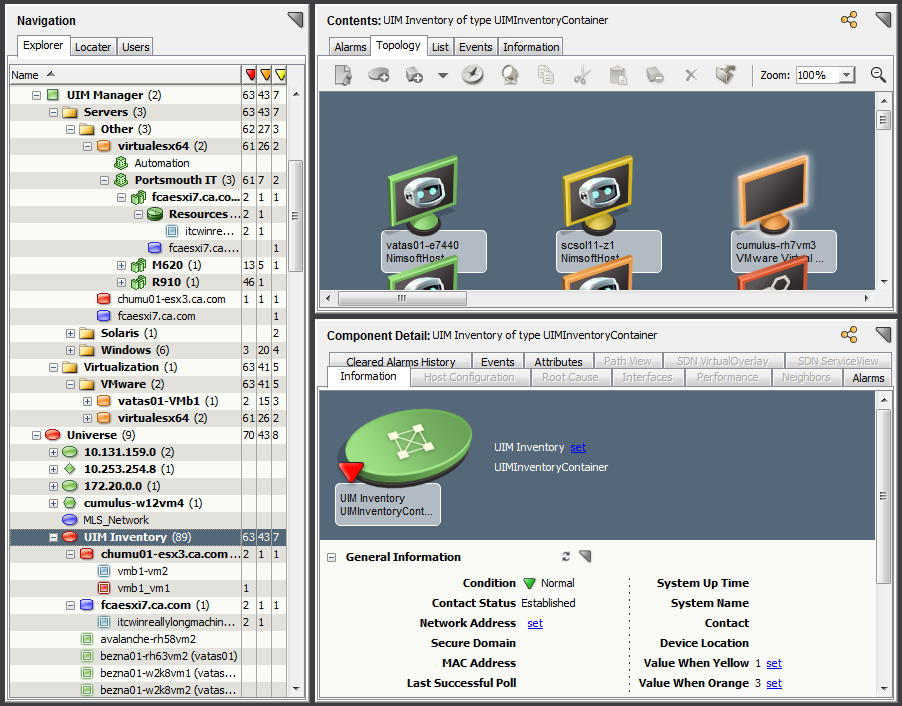
ESX ホストは、OneClick コンソールの UIM マネージャ階層およびユニバース > UIM インベントリ階層に配置されます。ユニバース階層を整理するには、ESX ホストをユニバース内の他のコンテナに移動(切り取り/貼り付け)します。
注:
同期ジョブを実行する前にコンテナを移動しないでください。移動すると、Spectrum に重複するモデルが作成されます。 注:
UIM インベントリ コンテナ モデルを頻繁に移動(切り取り/貼り付け)すると(そして、UIM インベントリ コンテナ モデル内の VM がアップストリームのスイッチに接続されると)、パイプ(コネクタ)が黒い色で表示される場合があります。黒いパイプ(コネクタ)のエラーを修正するには、次の手順のようにします。
- に移動します。$SPECROOT/tomcat/webapps/spectrum/WEB-INF/web.xml
- web.xml ファイルで、次のコンテキストを追加する必要があります。
<context-param xmlns=""> <param-name>com.aprisma.topo.Topology.PipeUpdateTardiness</param-name> <param-value>1000</param-value> <description> このパラメータは、パイプ接続が確立されるまでの秒単位の時間を定義します。 </description> </context-param>
web.xml ファイルに上のコンテキストがすでにある場合は、param-value が 1000 以上であることを確認します。